この記事では、私がMacにMicrosoftのOffice(Office365)をインストールしようとした際に遭遇したエラーと、その回避策をご紹介しましょう。
パソコン詳しい人向けのサマリ:
MacにOffice365 (o365)をインストールして、アカウント認証をしようとして「システムでは、有効なアカウントにサインインする必要があります。エラー コード: 0xD000000C」というエラーが出た場合の解消方法は次の通りです。
- ログインユーザ(管理者)じゃない仮のユーザーを作る
- そのユーザーにログインして、o365の認証をする
- 管理者に再ログインして、o365の認証をする
- 1で作った仮のユーザーを削除する
正確な記載はMicrosoftのサポートページ参照のこと。
パソコンに詳しくない方向けに、状況含めて詳しく述べていきます。
Office365とは
新生活が始まってMacBookとかMacBook ProとかiMacを買った方もいることでしょう。そのままではMicrosoft Office (簡単にいうと、WordとExcelとPowerPoint)が使えません。誰かとファイルをやり取りするときに、これらが無いと結構不便です。
なお、MacにはAppleが作ったオシャレなワード・エクセル・パワポみたいなソフト(それぞれPages、Numbers、Keynoteと言う)が付いてるので、独自路線を貫けるなら、あえてOfficeを買わなくても大丈夫です。多分…。
そのため、仕事や研究に必要な場合、Mac用のMicrosoft Officeを買う必要があります。
最近の主流は年額1万円程度のMicrosoft Office 365という製品です。年会費1万円ほどを支払うと、2台のパソコン(MacでもWindowsでもOK)にOfficeがインストールできるようになります。ちゃんと手続きを踏めば、途中でパソコンを買い換えても、買い足しても、「同時に2台まで」ならばOfficeが使えます。(なお、スマホ・タブレットにもインストールできる特典があります)
1年たったら、また1万円ほどを支払って、使い続けることができます。昔ならば3万円くらい払ってCD-ROMを買ってきて、自分でインストールして、何年も使い続けられたことを考えると、割高な気もするけれど、常に自分の最新のパソコン2台に入れておけるということで、Office365も悪くないのかな、と思います。
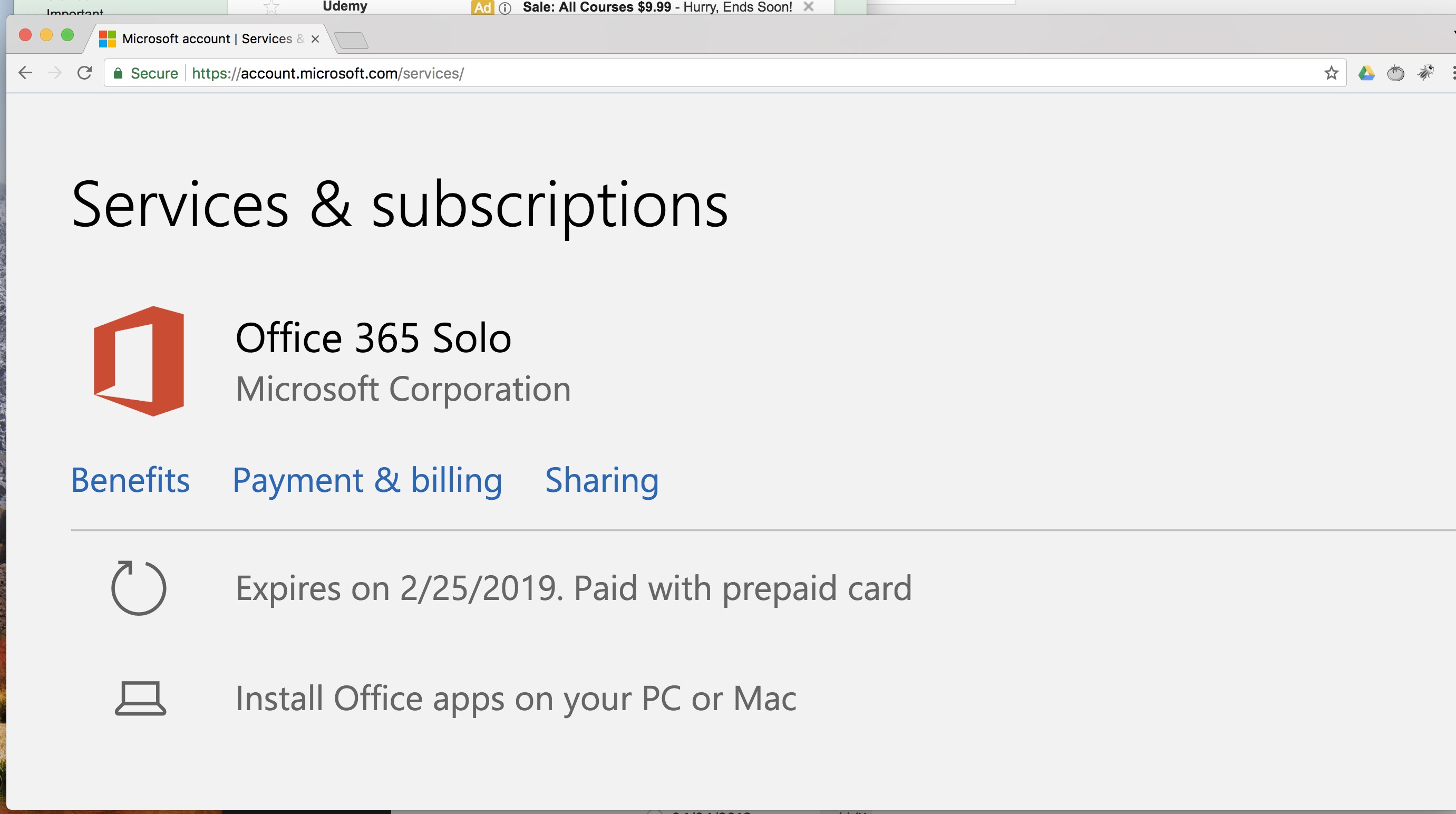
Office365を使うまでの流れ
Office365が欲しい人は、「1年間使える権利(ライセンス)」を買うことになります。今までみたいにCDとかDVDで買うわけではありません。Microsoftのサイトや、Amazon、パソコンショップ等で購入できます。
使いたいパソコンでMicrosoftのOfficeダウンロードサイトから、Officeをダウンロードします。そして、購入したOffice365の「ライセンス番号」なる25桁ほどの英数字を入力します。
そうすると「あなたは正式にお金を払った人で、いか1年契約の何日めで、いまxx台にインストールをしている」といった情報をチェックされたうえで、Officeが使えるようになります。この作業を「認証」といいます。
なお、この際にOfficeのパスワードを間違えたり、2台のパソコンで認証が終わった後に3台目に認証しようとすると、エラーになります。アプリが入っているのに開けない、という生殺し状態になるんです。
ちなみに、私は「Office365とはクラウドである」と聞いていたので、これまで使っていたWordとかが全てGoogleのようにブラウザ経由で使わなきゃならなくなるのかと思ってましたが、普通のOfficeが自分のパソコンにインストールされます。
オンラインでOfficeソフトを閲覧・編集する機能もOffice365のサービスについてるので、これと混同していたようです。
Office365の認証で発生するエラー
前置きが長くなりました。本題です。
私はこのOffice365をAmazonで購入し、自分がもっているMacBook Airにインストールして使っていました。さらに、iMacも持っているので、2台目としてそちらにもインストールしようとしました。パソコン2台までインストールできる権利を買っているので、問題なく使えるはずです。
しかし、ソフトウェアのダウンロードが済み、iMacへのインストールも無事完了して、Wordを開こうとすると、エラーが表示されました。
システムでは、有効なアカウントにサインインする必要があります。エラー コード: 0xD000000C
ちなみに英語表記はこんな感じです。
The system requires that you sign on to a valid account. The error code is: 0xD000000C
日本語で読んでも、英語で読んでもさっぱり意味がわかりません。自分は有効なアカウントを持っているし、インストールできる上限2台の2台目なのだから、なんら不都合が出るはずはないのです。
Office365の認証エラーの回避策
困ったものの、意味ありげなエラーコードが表示されているので、このエラーコードを検索することにしました。Googleに「0xD000000C」と入力して検索してみます。0が多いので結果が表示されないかもしれないと恐れたものの、普通にこのエラーに関連する記事が表示されました。
これによると、どうやらMacの設定とOffice365がやりたいことの相性が悪いために発生してしまうエラーのようです。(ものすごくざっくりとした説明です)
回避策を読み進めても、全く意味がわかりません。すなわち、「ローカルユーザーアカウントを作って、そのユーザーでログインして試行してくれ」ということです。
とはいえ、従うしかありません。
まず、問題のiMacは私の所有物なので私が「管理者」としてログインしています。
家族で共有する場合を想定して(家族ごとにパスワードでログインするという共有です)、管理者は何人もユーザーを追加することができるので、システム環境設定にある「ユーザーとグループ」から、ユーザーを追加します。
そのままだと鍵がかかっているので、鍵をクリックして、自分のパスワードを入力すると、ユーザーが追加できます。
そしたら、追加したユーザーとしてログインします。
ログインしたら、Officeアプリケーションがインストールされているので、そのユーザーで、Officeアプリを起動します。たとえばWordを開きましょう。

先ほどと同じようにMicrosoftのパスワードを要求されるので、入力します。
すると、なんの問題もなく認証が行われ、Wordが使えるようになります。
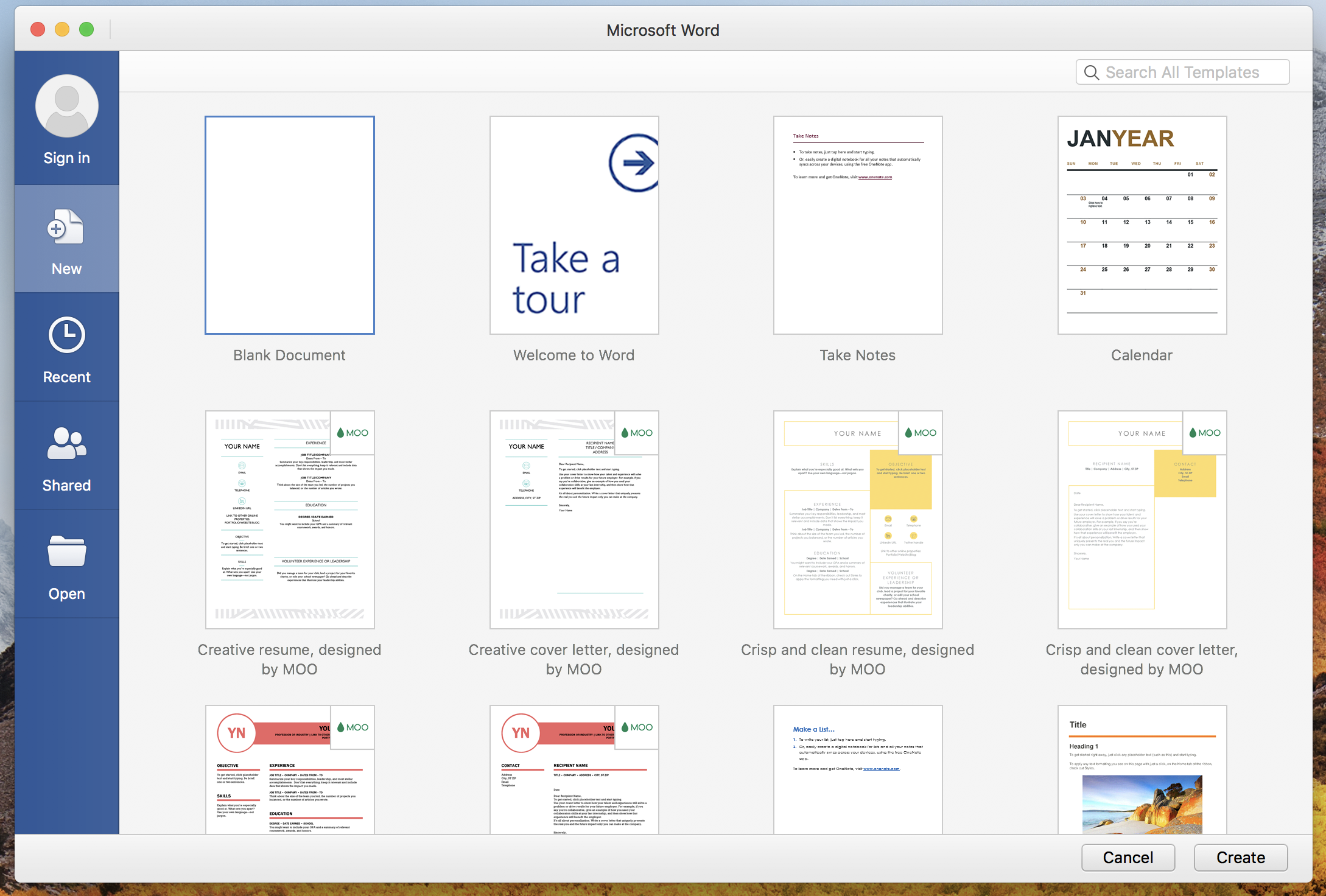
半信半疑で、もういっかい自分の本来のユーザーに戻ってみましょう。
同じようにWordを立ち上げて、パスワードを入力すると…あら、使えた。
これでOKです。さっき作ったユーザーはややこしくなるので消去しちゃいましょう。
Office365は「デバイス単位のライセンス」なので、iMacにユーザーが何人作成されていようと、使えてしまうようです。

